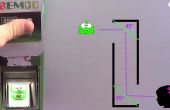Stap 12: De eerste tekening



Ten slotte hebben we alle mechanische stappen klaar. Laten we erachter te komen de volgende programmeringsperiode.
Voorbereiding
1ste, download hier het volledige softwarepakket
Het pakket bestaat uit de software (firmware van de Arduino en GRemote), structuur Montage instructie en volledige programma-instructie.
2, download en installeer Arduino-1.0.5, http://arduino.cc/en/Main/Software
3. Sluit Me plint aan computer met micro USB-kabel.
4. open GCodepraser -> GCodeParser.ino door Arduino IDE. Klik op Tools -> seriële poorten, kiest u COM-XX (niet COM1 en COM2). Klik op Tools -> Boards, kies Arduino Leonardo. Eindelijk, klikt u op "upload" knop op de links-boven hoek.
5. Sluit Arduino IDE, open GRemoteFull -> GRemote.bat.
6. Stel de COM-poort, dan GRemote u de UI als de tweede afbeelding tonen zal. Dat alles voor dit deel.
7. nu, kon u de XY-Plotter 2.0 door muis en toetsenbord bedienen. En u kunt het programma ook uitvoeren met Gcode. U kan Gcode bestand genereren door andere software (dxf2gcode (https://code.google.com/p/dxf2gcode/) of elke andere staat). U moet het bestand Gcode met .cnc en open het door GRemote.
Probeer om uw vuist beeld te schetsen
Klik op "Bestand verzenden" knop en kies bestand demo/vis-potlood G-code example.cnc
. De plotter zal tekent u in de volgende afbeelding automatisch op het papier.
Hoe te DIY
Als u wijzigen van de broncode wilt, kon u het in GRemotFull/source/GRemote.pde vinden.
1. download en installeer Processing-2.1.2. http://processing.org/
2. Installeer de Processing library, controlP5--Kopieer de hele map naar C:\Users\xxx\Documents\Processing\libraries
3. open de GRemote.pde door verwerking, DIY de code en klik op de "run" knop om het te testen.
Raadpleeg de volledige software-instructie in het pakket voor meer informatie.